“我买了一台新的三星Galaxy S22,它的确不令我失望,我的意思是相机非常出色,性能也和iPhone一样。我是iPhone 6s用户,并使用iCloud和iTunes从iPhone传输数据我听说三星已经发布了类似的服务,但是它们可以做什么以及如何使用它们?请帮助!”
我们已进入以客户为中心的时代。 制造商不仅销售产品,还提供与其产品相关的服务,智能手机品牌也是如此。 作为最受欢迎的智能手机制造商之一,三星已经发布了几款三星文件传输工具。 三星和智能开关的Kies是最知名的。
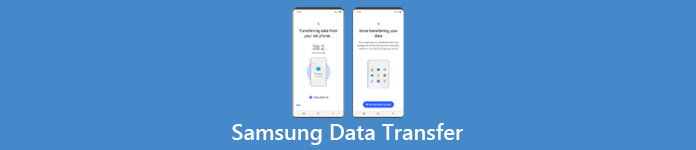
Samsung Kies是一款台式机程序,可以将三星手机备份到电脑上。 Smart Switch提供移动版和桌面版,用于在三星手机之间将数据传输到其他设备。 除了这两个官方数据传输工具,您还可以了解有关从三星手机到PC / Mac或其他智能手机同步数据的更多选项。 此外,我们将告诉您如何使用这些三星传输工具来同步,备份和执行Galaxy手机的其他任务。
部分1:最好的三星转移工具
如果您正在寻找多功能的三星转移工具,我们将推荐Apeaksoft 手机转移。 它是最好的智能手机转移应用程序之一,具有许多有用的功能,例如:
- 一键转移数据。 它可以通过一键将数据从三星传输到iPhone,另一个Android手机,或从智能手机传输到三星。
- 无损转移。 在整个过程中,Phone Transfer不会覆盖或中断Samsung Galaxy手机上的现有数据。
- 保持原有条件。 它能够从一个智能手机中提取您的数据和文件,并以原始格式和质量将它们放入三星手机。
- 更快更安全。 它使用USB线缆在三星和其他移动设备之间传输,这更加快速和安全。
- 电话转移适用于更广泛的数据类型,包括视频,照片,音乐,联系人和其他文档。
- 更高的兼容性。 此三星传输应用程序兼容各种移动设备,如三星、iPhone 15/14/13/12/11/XS/XR/X/8/7/6 以及 HTC、索尼、谷歌的其他 Android 设备, ETC。
- 它与 Windows 11/10/8/8.1/7/XP 和 Mac OS 兼容。
如何一键传输三星手机的数据
。 在计算机上安装电话转接
根据操作系统,将最佳三星传输工具的正确版本下载并安装到您的计算机上。
使用原始USB线将Samsung Galaxy手机和其他移动设备插入计算机。 启动电话转移,它将自动扫描您的设备。

。 三星文件传输的设置
如果要将数据传输到Samsung手机,请确保将其检测为目标设备。 否则,您的三星手机应出现在“源设备”区域中。 如果不是您想要的,请单击“切换”按钮进行更正。
接下来,选择您想要在移动设备之间移动的数据类型,例如联系人、照片和媒体。要保留目标设备上的现有数据,请确保取消选中目标设备下标题为“复制之前删除目标设备上所选数据”的选项。
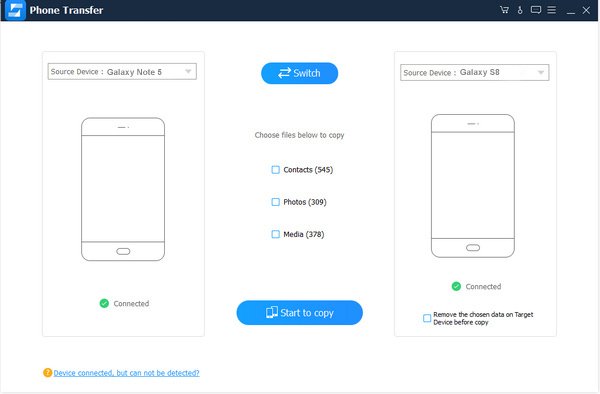
。 在三星手机和其他设备之间传输数据
如果准备就绪,请单击“开始复制”按钮,开始在智能手机之间传输数据。 完成后,从计算机上卸下移动设备。 Phone Transfer能够一键同步所有数据,并且不限制数据量。 点击这里查看如何 将联系人从Android转移到Android 轻松。
部分2:智能开关
三星智能交换机 是旧款三星手机的有用文件传输工具,还有适用于Android和iPhone的Smart Switch应用程序,以及适用于PC / Mac的另一个版本。 其主要特点包括:
1。 该移动应用程序用于在三星手机和另一部智能手机之间同步数据,如iPhone和Android设备无线。
2。 它还支持将内容从iTunes或iCloud移动到三星手机。
3。 桌面版允许您 从三星手机备份数据 计算机并从备份中将丢失的数据恢复到智能手机。
4。 此三星数据传输支持的数据包括联系人,照片,音乐,视频,消息,备注和日历。
5。 Smart Switch应用程序与运行Android 4.3及更高版本,iOS 5及更高版本,BlackBerry OS 7设备及更早版本的旧款Galaxy设备兼容。
6。 桌面版需要Windows XP及更高版本或Mac OS X 10.6及更高版本。
如何使用Smart Switch应用程序将数据同步到三星手机
。 将源移动设备和您的Samsung手机连接到同一Wi-Fi网络。 并将Smart Switch应用安装在两部手机上。 可以免费下载。 如果您在智能手机上安装了旧版本,请点击“更新”以安装最新版本。
。 从源电话的主屏幕上打开Samsung数据传输工具,同意条款和条件,然后触摸“下一步”以打开主屏幕。 选择“ Android设备”,然后点击“开始”继续。
。 在三星手机上重复该步骤。 返回源设备并选择发送设备,然后在Samsung手机上选择“接收设备”。 点击底部的“连接”后,两台设备将相互配对。
。 在源设备上,选择要传输到三星手机的数据类别,例如“联系人”,“照片”等,然后点击“发送”。 打开Galaxy手机并点击“接收”以触发该过程。 最后,触摸设备上的“完成”按钮以传输文件。
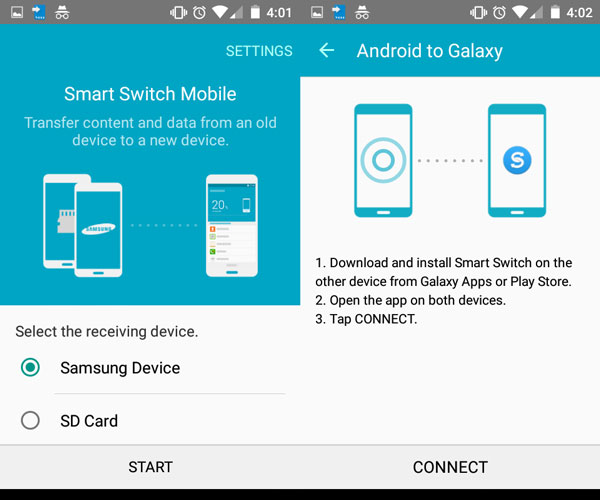
如何使用Smart Switch将数据从Samsung传输到计算机
。 使用USB电缆将Samsung Galaxy手机连接到计算机。 打开桌面上的Smart Switch程序,可以转到“更多”>“首选项”。
。 勾选要备份的每个数据类别前面的复选框,如联系人,消息,备忘录,通话记录,图像,音乐,视频等。
。 设置完成后,单击“确定”按钮返回主界面,然后单击“备份”按钮开始将数据从三星传输到计算机。

部分3: 三星Kies
Kies是一款免费的三星数据传输Mac / PC应用程序。 其主要功能包括:
1。 简单地将三星Galaxy手机备份到电脑。
2。 随时将丢失的文件恢复到三星手机。
3。 适用于联系人,音乐,视频,照片,帐户,电子邮件,应用数据和自定义设置,如主屏幕背景,锁屏,音量,铃声,屏幕亮度等。
4。 依靠USB线将数据从三星传输到PC / Mac。
5。 支持Galaxy S4 / S5 / S6 / S7 / S8 / Note 3 / Note 4 / Note 5 / Note 6 / Note 7 / Note 8或新的Galaxy平板电脑。
6.兼容Windows XP/Vista/7/8/10/11和Mac OS X 10.5或更高版本。
如何使用Kies for Samsung将三星Galaxy手机备份到电脑上
。 从Samsung网站下载三星桌面软件的Kies并将其安装到您的计算机上。 使用原装USB线将Samsung Galaxy手机插入电脑。 等待软件发现您的设备。
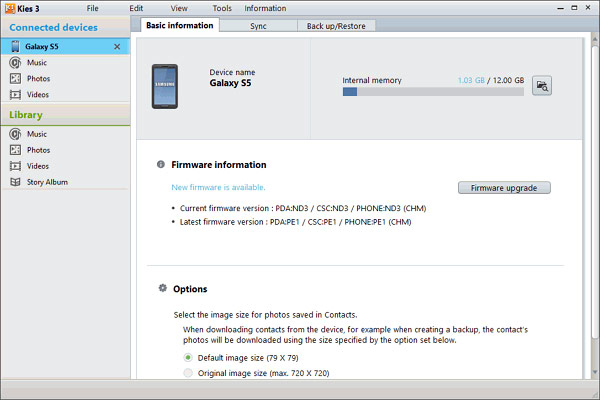
。 接下来,单击左上角的电话名称,然后转到右侧的“备份/还原”选项卡。 在这里,您可以查看Kies for Samsung支持的所有数据类型。 要选择所需的数据类型,例如照片,视频,音乐等,请勾选它们前面的复选框。 如果要备份某些应用程序的数据,可以通过单击“单独选择”按钮来查找。
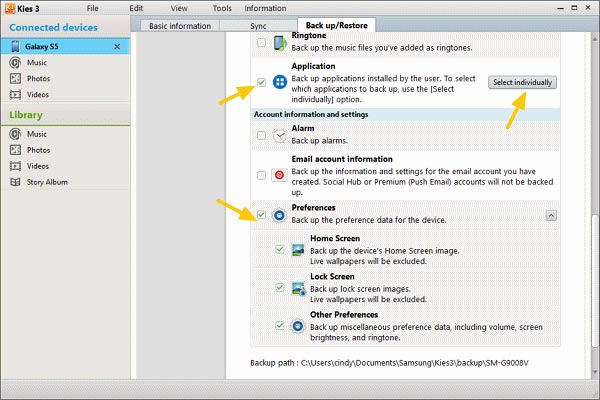
。 最后,单击窗口顶部的“备份”按钮。 当弹出过程栏显示“完成”时,所有选定的数据应从Samsung发送到您的计算机。
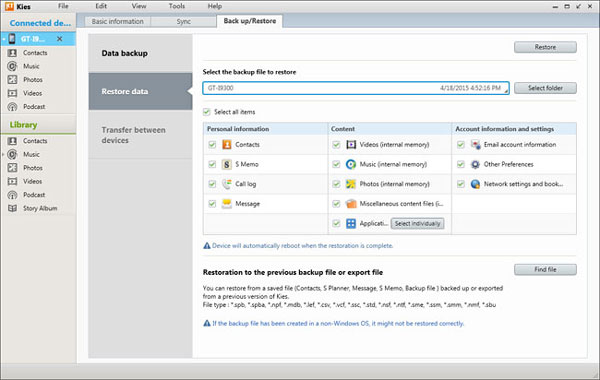
如何从Kies Backup恢复三星手机
备份后,当您意外删除文件或升级到新的三星手机时,您可以将丢失的文件从备份恢复到三星手机。
。 通过USB电缆将Samsung设备连接到计算机,然后启动Kies for Samsung应用程序。 在左侧栏中点击您的设备名称,然后转到“备份/还原”>“还原数据”。 单击“选择文件夹”按钮,然后选择最新的备份文件。
。 接下来,选择要返回到三星手机的数据类型,例如“联系人,通话记录”等,或选中“选择所有项目”框以还原整个备份。 最后,单击窗口顶部的“还原”按钮,开始将数据传输到Samsung手机。
部分4:Kies或智能开关 - 它们之间的比较
现在,您应该了解如何使用Samsung数据传输工具,但是Kies for Samsung和Smart Switch之间的区别又如何呢? 让我们在这一部分中讨论它。
智能开关评论
优点:
1。 这款三星数据传输工具适用于Android和iOS,因此您可以将数据从三星,Android,iPhone,Windows Mobile和BlackBerry传输到三星。
2。 如果没有Wi-Fi网络,您可以使用桌面软件备份和恢复三星手机或通过USB线在智能手机之间传输数据。
3。 移动应用程序和桌面软件的界面易于导航,易于查找您想要的内容。
4。 它能够备份和传输保存在内部存储和SD卡上的数据。
5。 可以从Google Play商店,App Store和三星网站免费下载。
缺点:
1。 虽然它支持各种移动设备,但目标设备必须是三星手机。 换句话说,Smart Switch不允许您将数据从Samsung传输到iPhone或其他Android手机。
2。 这款三星手机转移非常慢。 根据我们的测试,移动应用程序花费大约30分钟将2GB数据同步到三星手机。
凯斯为三星审查
优点:
1。 支持USB和Wi-Fi连接。 当USB驱动程序出现问题时,您可以切换到Wi-Fi模式。
2。 只需点击一下即可备份和恢复三星数据。
3。 处理更广泛的数据类别,包括锁定屏幕和其他首选项设置。
4。 它是完全免费的。
5。 您可以决定备份整个三星手机或选择某些数据类型。
缺点:
1。 虽然三星的Kies支持各种Galaxy手机型号,但是不可能在运行不同操作系统的三星手机之间传输数据。 例如,运行Android 4.0的源三星手机和运行Android 7.0的目标三星手机。 它们由不同版本的Kies for Samsung支持。
2.此三星传输工具仅与三星设备兼容。 如果要将数据从Galaxy S6传输到iPhone或Google的Android手机,则不可用。
3。 Kies不支持备份或传输存储在SD卡上的数据。
总结
根据上面的分析,您可能会获得至少三个三星手机转移工具。 三星的Smart Switch和Kies免费发布。 使用其中任何一种都取决于您的三星手机型号,我们列出了每种工具支持的设备和要求。
如果您无法使用官方三星手机转移工具,我们推荐了最佳替代应用程序Apeaksoft 手机转移。 它几乎兼容所有三星设备。 现在,您可以做出更好的决定。 此外,我们还分享了每个三星数据传输工具的指南,这可以帮助您顺利完成任务。 我们希望我们的指南和建议对您有所帮助。 如果您有更多问题,请随时在本文下面留言。 我们会尽快回复。








